Ist Ihre Xbox One zeitweise vom Internet getrennt? Hier sind einige Korrekturen!

Wenn die Xbox One regelmäßig die Verbindung zum Internet trennt , wird es sehr ärgerlich. Zufällige Verbindungsabbrüche von Xbox One zu Xbox Live stören den normalen Spielfluss oder machen es unmöglich, überhaupt zu spielen. In diesem Handbuch stellen wir verschiedene Optionen zur Lösung dieses Problems vor.
Xbox One trennt zeitweise die Verbindung zum Internet
Die erste und offensichtlichste Lösung besteht darin, die Internetverbindung zu überprüfen. Überprüfen Sie Ihre Verbindungsgeschwindigkeit und -stabilität. Versuchen Sie, Ihre Xbox One über ein Ethernet-Kabel mit Ihrem Router zu verbinden. Wenn Ihre Internetverbindung stabil ist und Ihre Xbox One auch zeitweise vom Internet getrennt wird, befolgen Sie die Lösungen unten in dieser Anleitung.
Starten Sie Ihren Router und Xbox One neu.
Ein Neustart des Routers kann oft ein Problem mit der Netzwerkverbindung lösen. Führen Sie zum Neustart die folgenden Schritte aus:
- Schalten Sie den Router aus.
- Ziehen Sie das Netzkabel aus der Steckdose.
- Warten Sie 5-10 Minuten.
- Schließen Sie den Router an eine Steckdose an und schalten Sie ihn ein.
Wenn die obigen Schritte nicht geholfen haben, machen Sie dasselbe für die Xbox One:
- Schalten Sie Ihre Xbox One aus (halten Sie die Xbox-Taste gedrückt).
- Ziehen Sie das Netzkabel aus der Steckdose.
- Warten Sie 5-10 Minuten.
- Stecken Sie das Xbox One-Kabel in eine Steckdose und schalten Sie es ein.
Wenn das Problem weiterhin besteht, verwenden Sie den nächsten Fix.
Alternative MAC-Adresse zurücksetzen
Das Zurücksetzen der alternativen MAC-Adresse auf Xbox One hilft sehr oft, ein Problem mit der Netzwerkverbindung zu beheben. Führen Sie die folgenden Schritte aus, um die alternative MAC-Adresse zurückzusetzen:
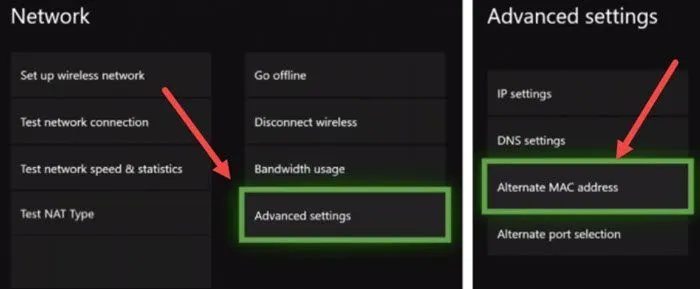
- Drücken Sie die Xbox-Taste, um den Guide zu öffnen .
- Weiter “ Einstellungen > Netzwerkeinstellungen „.
- „ Erweiterte Einstellungen “ > „ Alternative MAC-Adresse “.
- Wählen Sie Löschen aus .
Nach dem Zurücksetzen der alternativen MAC-Adresse müssen Sie Ihre Xbox One neu starten. Prüfen Sie nach dem Neustart, ob das in Ihrer Situation geholfen hat.
Löschen / Hinzufügen eines Kontos
Bei der nächsten Lösung sollten Sie versuchen, Ihr Konto von der Xbox One zu löschen und es dann erneut hinzuzufügen. Folgen Sie den Anweisungen, um Ihr Profil von der Xbox One zu entfernen.
- Drücken Sie die Xbox-Taste, um den Guide zu öffnen .
- Weiter unter “ Profil und System > Einstellungen > Konto > Konten löschen „.
- Wählen Sie das Profil aus, das Sie von Xbox One entfernen möchten.
Nachdem Sie Ihr Profil gelöscht haben, starten Sie Ihre Xbox One neu. Fügen Sie nach dem Herunterladen Ihr Konto hinzu, indem Sie die folgenden Schritte ausführen:
- Drücken Sie die Xbox-Taste, um den Guide zu öffnen .
- Gehen Sie zu Profil & System > Hinzufügen oder wechseln > Neu hinzufügen .
- Befolgen Sie die Anweisungen auf dem Bildschirm, um Ihr Profil zu Xbox One hinzuzufügen.
Überprüfen Sie, ob das Problem behoben ist.
Löschen Sie lokal gespeicherte Spieldaten
Aufmerksamkeit! Diese Methode löscht alle Ihre Spieldaten von Xbox One! Sichern Sie Ihre Daten zuerst in der Cloud!
Beschädigte Daten können die Ursache für eine instabile Internetverbindung sein. In diesem Fall hilft nur das Löschen lokal gespeicherter Spieldaten. Führen Sie dazu die folgenden Schritte aus:
- Drücken Sie die Xbox-Taste, um den Guide zu öffnen .
- Weiter zu “ Einstellungen „.
- Gehen Sie zu „ System > Speichergeräte “.
- Wählen Sie unter „Speichergeräte verwalten“ die Option „Lokal gespeicherte Spiele löschen“ .
- Wählen Sie auf dem Bestätigungsbildschirm Ja aus .
Öffnen Sie Netzwerkports für Xbox One.
Damit Ihre Xbox One auf qualitativ hochwertige und stabile Weise mit Xbox Live kommunizieren kann, müssen bestimmte Ports immer aktiviert und der von Ihnen verwendeten Firewall oder Netzwerkausrüstung hinzugefügt werden. Der Vorgang des Öffnens von Ports wird auch als Portweiterleitung bezeichnet. Die Liste dieser erforderlichen Ports ist unten aufgeführt:
- Port 88 (UDP)
- Port 3074 (UDP und TCP)
- Port 53 (UDP und TCP)
- Port 80 (TCP)
- Port 500 (UDP)
- Port 3544 (UDP)
- Port 4500 (UDP)
Auf der offiziellen Microsoft-Website finden Sie diese Portierungsliste. Wenn einer dieser Ports aus irgendeinem Grund blockiert ist, kann die Xbox One keine Verbindung mit Xbox Live herstellen, was zu Internetverbindungsfehlern führt.
Schalten Sie für die Dauer des Tests die Firewall aus und prüfen Sie, ob sich die Internetverbindung stabilisiert hat. Wenn ja, bedeutet dies, dass die von Ihnen verwendete Firewall einen der oben genannten Ports blockiert und sie geöffnet werden müssen.
Ändern Sie Ihr WLAN-Band oder Ihre Frequenz
Versuchen Sie, das Band oder die Frequenz Ihres WLANs zu ändern. Dazu müssen Sie die Reichweite Ihrer Verbindung kennen. Folge diesen Schritten:
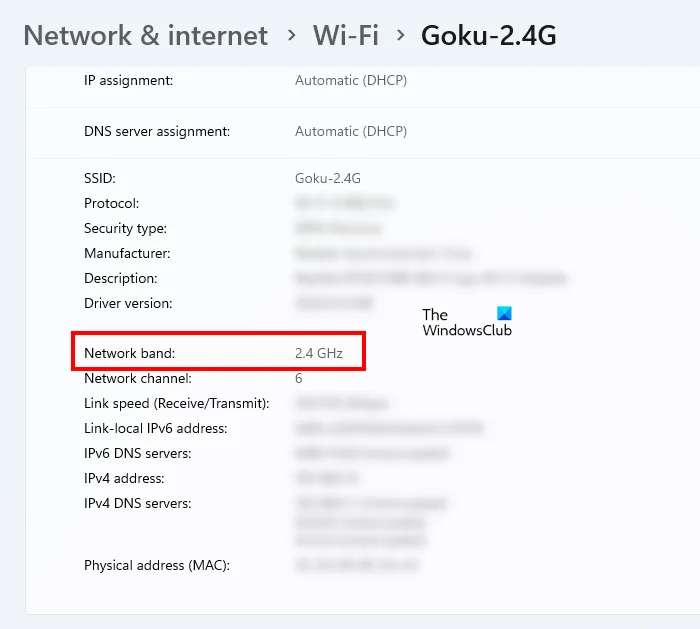
- Öffnen Sie die Windows 11/10-Einstellungen.
- Gehen Sie als Nächstes zum Abschnitt Netzwerk und Internet und wählen Sie eine WLAN- oder Ethernet-Verbindung aus. Dies öffnet die Eigenschaften deiner WLAN- oder Ethernet-Verbindung.
- Scrollen Sie nach unten, um Ihre Netzwerkverbindungsfrequenz anzuzeigen.
Überprüfen Sie, ob das Problem behoben ist.
Xbox One zurücksetzen
Wenn Sie alle oben genannten Lösungen ausprobiert haben und das Problem mit der zeitweiligen Internetverbindung weiterhin besteht, müssen Sie Ihre Xbox One-Konsole zurücksetzen.
- Drücken Sie die Xbox-Taste, um den Guide zu öffnen.
- Wählen Sie „ Profil & System > Einstellungen > System > Konsoleninformationen “.
- Wählen Sie nun die Option Konsole zurücksetzen .
Wählen Sie danach „ Zurücksetzen und meine Spiele und Apps behalten “. Diese Option setzt Ihre Xbox One-Konsole zurück, ohne Ihre Daten zu löschen. Wenn das nicht hilft, setzen Sie alles zurück und löschen Sie es, aber sichern Sie vorher alle Ihre Spieldaten in der Cloud.
Wir hoffen, dass diese Methoden Ihnen geholfen haben, Ihr Problem mit der zeitweiligen Trennung der Xbox One zu lösen.
Quelle: Der Windows-Club



Schreibe einen Kommentar